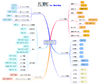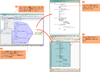JUDEのショートカットとOffice連携
»
JUDEは高速で軽快な操作をめざしていて、ショートカットを覚えることですいすい図がかけます。特に要素の表示位置調整は便利です。クラスと関連線をまっすぐしたい、というとき。ほんのちょっとゆがんだ斜め線や折れ線は、気になるものです。これを解消するのが、中央ぞろえです。
- 中央縦ぞろえ=Ctrl+Alt+l(エル、縦の線なので)
- 中央横ぞろえ=Ctrl+Alt+-(マイナス、横の線なので)
なんかは、図をきれいに書くときに頻繁に使います。業務フローでも使えます。
あとは、スクロール(右ボタンスクロール)とズーム(Ctrl+右ボタンスクロール)、それにアンドゥとリドゥ(Ctrl+Z/Y)。これも図の生産性に大きく関係します。それから、僕みたいにパワーポイント資料を作るひとは、図を描いて画面をコピーすることがよくあります。
- 図全体を選択(Ctlr+A)
- 図を画像としてコピー(Ctrl+Alt+C)
- パワーポイントやエクセルで貼り付け(Ctrl+V)
も頻出です。オフィスツールとの連携については、新しくガイドを書きましたので、どうぞ参考に。
JUDEショートカット(PDF)
http://jude.change-vision.com/jude-web/notes/JUDE_ShortCutKey.pdf
JUDEマインドマップショートカット(PDF)
http://jude.change-vision.com/jude-web/notes/JUDE_MindMap_ShortCutKey.pdf
JUDEとオフィスツール(ワード、エクセル、パワーポイント)の連携ガイド
http://jude.change-vision.com/jude-web/product/think_special.html

SpecialPR